Photoshop CS5中的色调功能使用技巧
本文介绍Photoshop CS5中的色调功能使用技巧,在所有PS版本中色调是个很基本并一种存在的功能,在最新版的CS5中,到底这个简单常用的功能有什么新的惊喜带给我们呢?
Photoshop CS5中的"色调"技法
在对人物照片进行后期处理时,首先需要定位出预期制作的风格,比如怀旧风格、前卫风格、唯美风格等等。分析不同风格的特点与韵味,以便制作出照片的独特魅力。在这里我就像广大朋友介绍使用多种色彩调整命令,制作具有优雅韵味的怀旧照片效果。

制作步骤:
(1)执行“文件”→“打开”命令,将素材“人物.psd”文件打开。
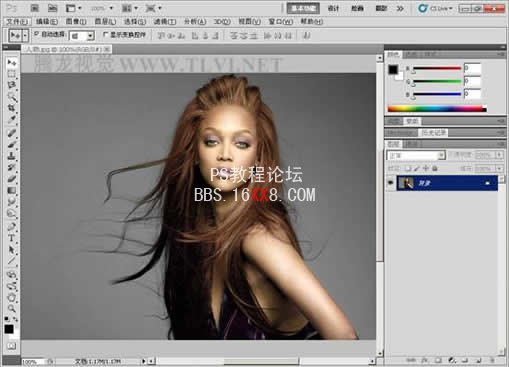
(2)执行“图像”→“调整”→“色阶”命令,设置“色阶”对话框。

(3)复制“背景”图层。执行“图像”→“调整”→“去色”命令,将图像调整为黑白色调。
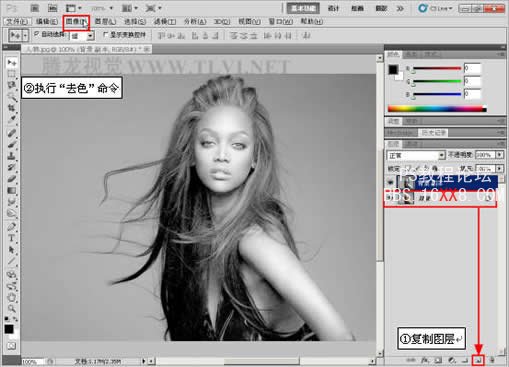
(4)执行“滤镜”→“模糊”→“高斯模糊”命令,设置“高斯模糊”对话框,为图像添加模糊效果。

(5)在“图层”调板中,设置“背景 副本”图层的图层属性。

(6)将“背景 副本”图层盖印,然后设置其混合模式。

(7)在“调整”调板中,使用“渐变映射”效果调整图层。


(8)执行“图层”→“创建剪贴蒙版”命令,并设置图层的混合模式及不透明度。
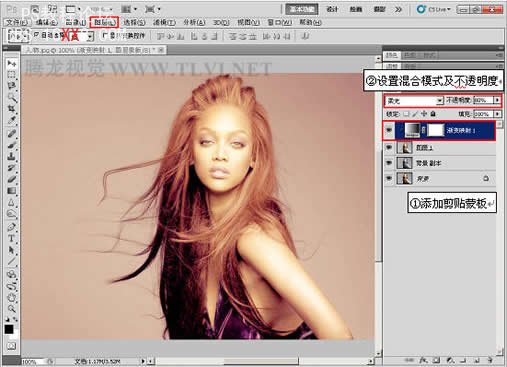
(9)在“调整”调板中,使用“亮度/对比度”,调整图像颜色。
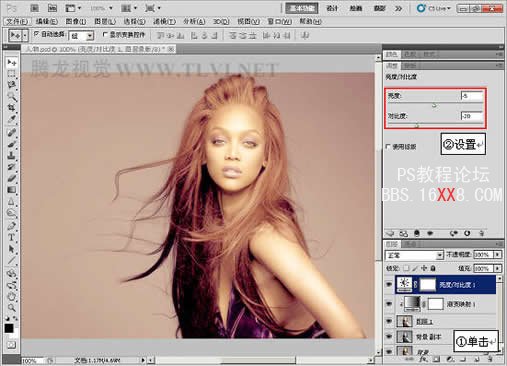
(10)盖印图像,使用“锐化”工具锐化图像。

(11)在“调整”调板中,使用“色阶”选项调整图像,增强图像的对比度。

(12)参照以上方法添加“可选颜色”调整图层,增加图像中的黄色成分。


(13)打开素材“背景.psd”文件,拖至当前文档中。在“通道”调板中载入“Alpha1”通道的选区,然后翻转选区。

(14)在“图层”调板中,为“图层3”添加图层蒙版,显示底层的人物图像。

(15)至此已经完成实例的制作。

学习 · 提示
相关教程







